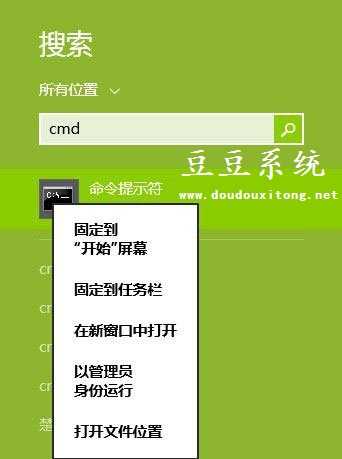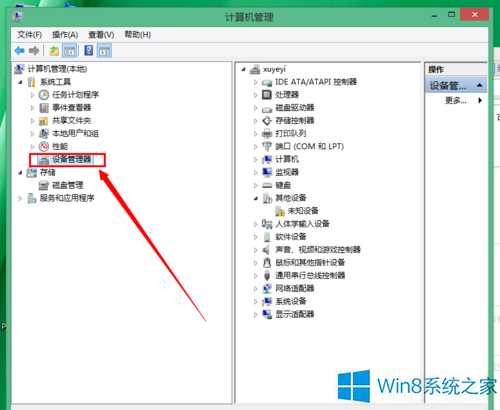Win8.1系统自动更新失败常见0x800错误代码
在win8.1操作系统中都有自带Windows Update系统自动更新功能,当系统有漏洞、驱动程序更新或软件组件升级服务时,微软也会及时推送更新,我们可以通过windows更新进行检查与更新,但是在自动更新过程中难免会遇到更新失败问题。
而在win8和win8.1操作系统中无法自动更新并出现开头错误代码0x800***也是比较常见,在前面教程中也介绍过更新失败错误代码:0x80004005解决方法、更新Win8.1系统出现报错0x80004003原因分析与解决等等,其实自动更新失败比较常见0x800开头错误代码还包括如下:
附:Win8/Win8.1自动更新部分错误代码:
0x80070002 0x8007000D 0x800F081F 0x80073712
0x800736CC 0x800705B9 0x80070246 0x8007370D
0x8007370B 0x8007370A 0x80070057 0x800B0100
0x80092003 0x800B0101 0x8007371B 0x80070490
> Win8/8.1系统自动更新失败常见0x800错误代码解决方法:
1、首先将鼠标移至屏幕右下角唤出唤出Charm超级菜单,并选择“搜索”选项;
2、然后在搜索框中输入“cmd”,搜索并右击“命令提示符”,以管理员身份运行。
//Win8.1用户,直接右击开始按钮,选择运行“管理员:命令提示符”工具
3、在“管理员:命令提示符”窗口中,依次输入修复参数:(回车运行)
DISM.exe /Online /Cleanup-image /Scanhealth
再次输入:DISM.exe /Online /Cleanup-image /Restorehealth
4、等待修复完成后,关闭命令提示符,重新运行Windows Update,再次检测更新。
豆豆系统友情提示:由于修复涉及系统文件校验、读写磁盘,建议在电脑空余时间操作。
win8/8.1操作系统自动更新失败有很多因素,我们也可以根据更新错误代码找出问题,并“对症下药”去修复解决,也可以按照教程利用命令来检测系统组件储存是否损坏和磁盘读写问题等等,来解决开头0x800错误代码问题,希望教程方法对大家遇到windows自动更新问题有所帮助。
免责声明:本站资源来自互联网收集,仅供用于学习和交流,请遵循相关法律法规,本站一切资源不代表本站立场,如有侵权、后门、不妥请联系本站删除!
更新日志
- 凤飞飞《我们的主题曲》飞跃制作[正版原抓WAV+CUE]
- 刘嘉亮《亮情歌2》[WAV+CUE][1G]
- 红馆40·谭咏麟《歌者恋歌浓情30年演唱会》3CD[低速原抓WAV+CUE][1.8G]
- 刘纬武《睡眠宝宝竖琴童谣 吉卜力工作室 白噪音安抚》[320K/MP3][193.25MB]
- 【轻音乐】曼托凡尼乐团《精选辑》2CD.1998[FLAC+CUE整轨]
- 邝美云《心中有爱》1989年香港DMIJP版1MTO东芝首版[WAV+CUE]
- 群星《情叹-发烧女声DSD》天籁女声发烧碟[WAV+CUE]
- 刘纬武《睡眠宝宝竖琴童谣 吉卜力工作室 白噪音安抚》[FLAC/分轨][748.03MB]
- 理想混蛋《Origin Sessions》[320K/MP3][37.47MB]
- 公馆青少年《我其实一点都不酷》[320K/MP3][78.78MB]
- 群星《情叹-发烧男声DSD》最值得珍藏的完美男声[WAV+CUE]
- 群星《国韵飘香·贵妃醉酒HQCD黑胶王》2CD[WAV]
- 卫兰《DAUGHTER》【低速原抓WAV+CUE】
- 公馆青少年《我其实一点都不酷》[FLAC/分轨][398.22MB]
- ZWEI《迟暮的花 (Explicit)》[320K/MP3][57.16MB]